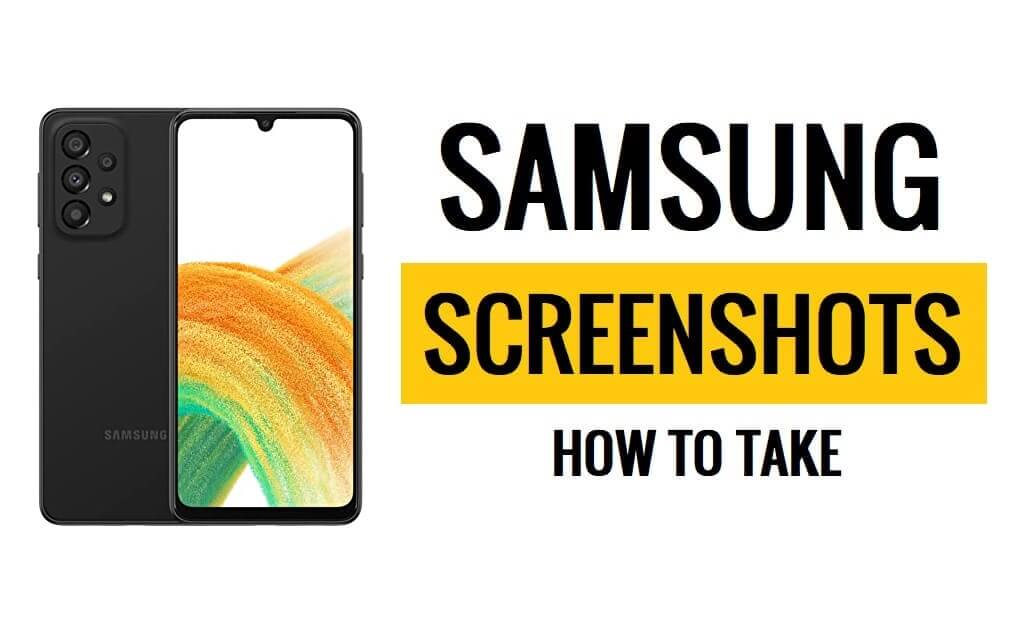Samsung Galaxy A33 Ekran Görüntüsü, kullanıcıların telefon ekranının uygulamalar, bildirimler, çağrılar, mesajlaşma ve widget'lar gibi içeriklerini yakalamasına olanak tanır. Öncelikle bilgileri hızlı ve kolay bir şekilde yakalamak ve paylaşmak için kullanılan bir görüntüdür.
Yani, Samsung Galaxy A33'de ekran görüntüsünün nasıl alınacağını bilmek istiyorsanız, aşağıdaki talimatlar ekran görüntüleri almanıza ve yakalanan ekran görüntülerini Samsung A33 Galeri'de kolayca düzenlemenize, paylaşmanıza ve silmenize yardımcı olacaktır.
Daha fazla: FRP Bypass APK İndir 2023 Ücretsiz Son Sürüm (Tüm Sürüm) Kılavuzlarla
Samsung Galaxy A33 Ekran Görüntüsü Nasıl Alınır?
Samsung Galaxy A33 OneUi tabanlı bir telefonda ekran görüntüsü almanın birkaç yöntemi vardır. Ancak ekran görüntüsü alma prosedürü basittir. Bu makalede en yaygın ve kullanışlı yöntemleri ele alacağız:
- Bölüm 1: Donanım Anahtarlarını Kullanma
- Bölüm 2: Avuç İçi Kaydırma veya Hareketi Kullanma
- bölüm 3: Asistan Menüsünü Kullanma
- Bölüm 4: Ses Yöntemini Kullanmak
- Bölüm 5: Kaydırma Yakalamayı Kullanma
Bölüm 1: Donanım Anahtarlarını Kullanma
Samsung A33 ekran görüntüsü almanın en kolay ve en yaygın kullanılan yolu donanım düğmelerini kullanmaktır. Aşağıdaki adımları takip edebilirsiniz:
- Öncelikle Samsung A33'de yakalamak istediğiniz ekranı açın.
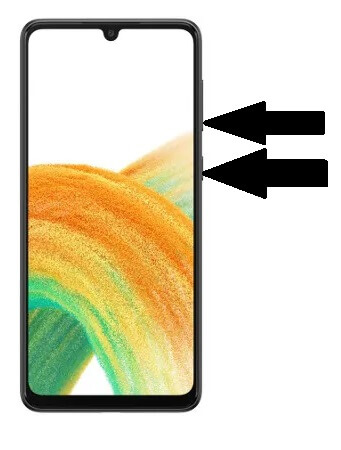
- Şimdi Sesi Kısma ve Güç tuşunu aynı anda basılı tutun.
- Daha sonra bir ses duyacaksınız ve ekran görüntüsünün yakalandığını göreceksiniz.
- Tamamlandığında, ekran görüntüsü galeriye kaydedilecektir.
- Galeriyi açın ve ekran görüntünüzü kontrol edin.
Bölüm 2: Avuç İçi Kaydırma veya Hareketi Kullanma
- Samsung A33 cihazınızda ayarlar uygulamasını açın

- Aşağı inin ve Gelişmiş özelliğini seçin

- Daha sonra Hareketler ve Jestler'e dokunun.

- Kaydırıcıyı kullanarak yakalamak için Avuç içi kaydırmayı etkinleştirin

- Artık ekran görüntüsü almak için avucunuzu kullanabilirsiniz.
- Bu kadar.
Bölüm 3: Asistan Menüsünü Kullanma
- Öncelikle Samsung A33'nizi açın ayar Mobil Uygulama

- Sonra aşağı inin ve Erişilebilirlik =>> seçeneğini seçin
- Şimdi dokunun Etkileşim ve Beceri

- Ardından Etkinleştir Asistan menüsü

- Şimdi küçük bir dairenin görünüp görünmeyeceğini kontrol edin.
- Yakalamak istediğiniz ekranı açın
- Daha sonra daireye dokunun.
- Bir dizi seçenek görünecektir.
- Ekran Görüntüleri'ne dokunun.
- Daha sonra bir ses duyacaksınız ve ekran görüntüsünün yakalandığını göreceksiniz.
Bölüm 4: Ses Yöntemini Kullanmak
Bixby veya Google Asistan üzerinden sesli komut kullanarak ekran görüntüsü alabilirsiniz. Aşağıdaki adımlar Bixby Voice komutunu kullanarak kolayca ekran görüntüsü almanıza olanak sağlayacaktır.
- İlk Adımlar, etkinleştirildi sesli uyandırma Samsung telefonunuzda
- Daha sonra kaydetmek istediğiniz ekranı açın.

- Daha sonra "Merhaba Bixby" deyin.
- Şimdi Bixby açılacak
- Daha sonra “Ekran görüntüsü al” deyin.
- Bağış yapın.
Bölüm 5: Kaydırma Yakalamayı Kullanma
- Kaydetmek için ekranı açın
- Sesi Kısma ve Güç düğmelerini aynı anda basılı tutun.

- Kaydırma Yakalama simgesine tıklayın
- Kaydetmek istediğiniz tüm içeriği aldıktan sonra simgeye dokunmayı bırakın.
- Başar.
Daha fazla oku: FRP Baypas Aracı 2023'ü İndirin – En İyi FRP Araçları PC APK Ücretsiz